OS X Lion è stato rilasciato ed è disponibile nel Mac App Store per il download e l'installazione. Anche se la sua disponibilità esclusivamente come download può avere le sue comodità, la mancanza della sua distribuzione iniziale su supporti ottici o di altro tipo è stata accolta con una discreta quantità di critiche, specialmente da coloro che cercano opzioni per la risoluzione dei problemi e la personalizzazione delle installazioni del sistema operativo. L'approccio di Apple all'installazione e alla gestione della tua installazione Lion offre una discreta quantità di flessibilità, ma se vuoi avere la tua installazione Lion su DVD, allora puoi assolutamente farlo.
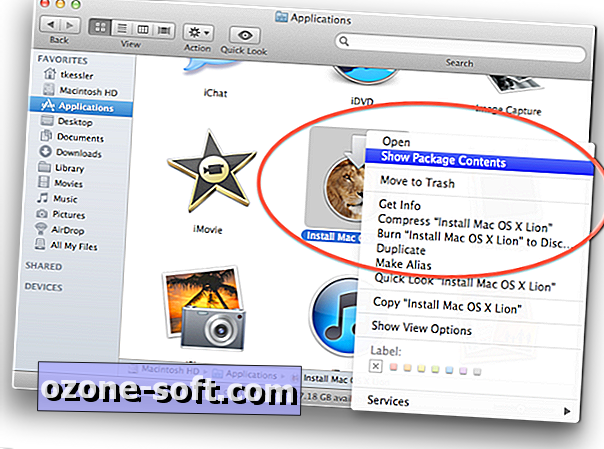
Fortunatamente il programma di installazione di OS X contiene tutti i materiali necessari per masterizzare un'immagine di avvio del programma di installazione, e tutto ciò che devi fare è accedere a questa immagine e quindi masterizzarla su DVD o ripristinarla su un altro supporto di archiviazione avviabile. Per fare questo, avrai bisogno di un supporto di memorizzazione (DVD, unità flash o partizione del disco rigido) di almeno 4 GB di dimensioni, quindi segui questi passaggi:
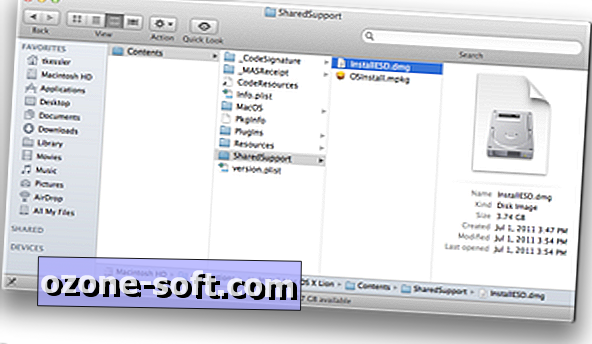
Acquista e scarica Lion dal Mac App Store. Una volta scaricato, verrà aggiunto al Dock e alla cartella Applicazioni, ma non procedere con l'installazione e, invece, chiudere l'archivio e chiudere il programma di installazione se è stato aperto automaticamente.
Vai alla cartella Applicazioni e individua il pacchetto Installa Mac OS X Lion.
A questo punto è possibile creare il disco di installazione, oppure è possibile copiare il programma di installazione in una posizione di backup in modo da poter creare il disco di installazione in un secondo momento.
Fare clic con il tasto destro del mouse sul programma di installazione e selezionare Mostra contenuto pacchetto. (Nota: nel menu viene visualizzata un'opzione per masterizzare l'elemento sul disco, ma non utilizzarlo poiché masterizzerà l'elemento solo così com'è e il disco risultante non sarà avviabile.)
Passare alla cartella / Contents / SharedSupport / e individuare l'immagine del disco InstallESD.dmg.
Da qui è possibile masterizzare l'immagine del disco su DVD o ripristinarla su un disco rigido o un'unità flash. Per fare ciò, assicurarsi che il supporto abbia almeno 4 GB di capacità e quindi seguire questi passaggi:
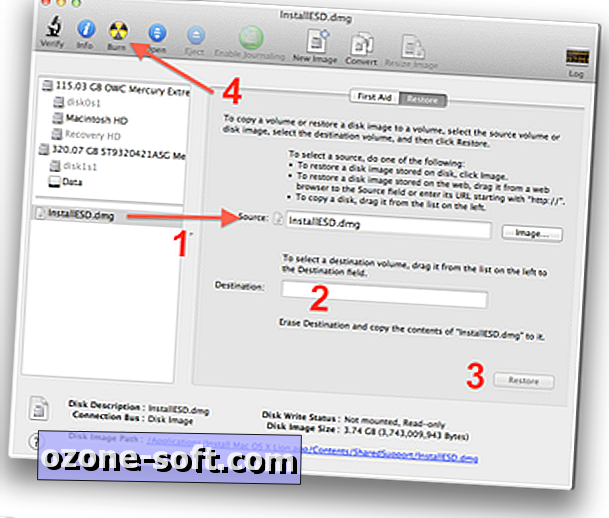
Apri Utility Disco sul tuo sistema.
Trascina l'immagine del disco nella barra laterale di Utility Disco
Per masterizzare l'immagine su DVD, selezionarla nella barra laterale e fare clic sul pulsante Scrivi nella barra degli strumenti Utility Disco. Inserire un disco vuoto quando viene visualizzata la finestra di dialogo di masterizzazione, quindi fare clic su Masterizza (assicurarsi che Utility Disco verifichi la masterizzazione per assicurarsi che il supporto funzioni come dovrebbe).
Per ripristinare su un'unità, selezionare l'immagine disco e fare clic sulla scheda Ripristina. Quindi assicurati che sia nel campo Sorgente (trascinalo lì, se non lo è), quindi trascina l'unità scelta dalla barra laterale Utility Disco al campo Destinazione. Quindi fare clic sul pulsante Ripristina e confermare l'intenzione di eliminare l'unità e ripristinare l'immagine. Se si verificano errori, provare prima a formattare l'unità e quindi trascinare il volume formattato nel campo Destinazione anziché sull'intero dispositivo dell'unità.
Una volta ripristinata l'unità, è ora possibile eseguire l'avvio tenendo premuto il tasto C all'avvio con il DVD nell'unità o selezionando un'unità di avvio non DVD, quindi avviando con il tasto Opzione premuto, e selezionare l'unità di installazione quando viene visualizzata.
Nei test, l'utilizzo di supporti ottici come sorgente di avvio sembra richiedere una quantità di tempo decente da caricare, ma alla fine ha esito positivo e carica correttamente l'installer. L'installazione sembra caricarsi e funzionare in modo molto più fluido se si utilizza un'unità di archiviazione USB o FireWire.
Nota: secondo un comunicato stampa Apple, Apple renderà Lion disponibile su unità USB acquistate in negozio per $ 69 a volte nei prossimi due mesi, ma questo processo è più economico, produrrà lo stesso prodotto finale e avrà opzioni più flessibili come avere l'installer su DVD o un volume di unità alternativo.













Lascia Il Tuo Commento